用户反映自己在win10电脑中搜索不到打印机,这要怎么办呢,首先我们打开win10电脑的控制面板,然后点击打印机选项,接着点击添加打印机选择我所需打印机未列出选项,最后勾选使用IP地址或主机名称添加打印机选项,输入主机名或IP地址保存就可以啦,这要我们就能搜索到打印机啦。
win10官方版下载地址(点击下载)
win10搜索不到打印机解决方法
1、打开控制面板,找到打印机选项
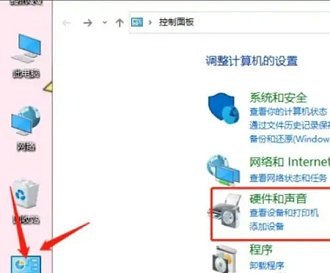
2、点击添加打印机,再点击我所需打印机未列出选项
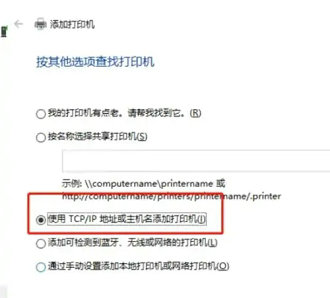
3、勾选使用IP地址或主机名称添加打印机,点击下一步
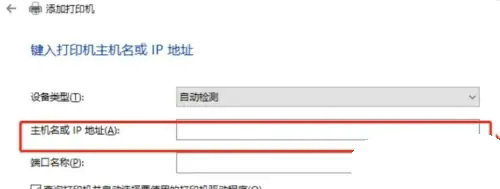
4、输入主机名或IP地址,再点击下一步即可
相关阅读
热门教程
最新教程